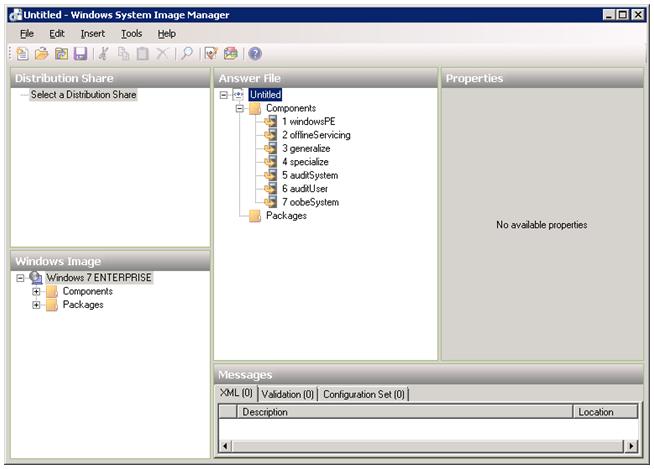
|
Раздел oobeSystem Компонент Microsoft-Windows-Shell-Setup
|
|||
|
<OOBE>
|
|
||
|
<HideEULAPage>true</HideEULAPage>
|
показывать или не показывать лицензионное соглашение
|
||
|
<NetworkLocation>Work</NetworkLocation>
|
параметры сетевого подключения
|
||
|
<ProtectYourPC>1</ProtectYourPC>
|
использовать рекомендуемые параметры автоматического обновления
|
||
|
<HideWirelessSetupInOOBE>true</HideWirelessSetupInOOBE>
|
не предлагать пользователю подключаться к безпроводной сети после установки
|
||
|
<SkipMachineOOBE>true</SkipMachineOOBE>
|
как говорит документация, эта опция не используется. Однако если ее не использовать, то появляется окно с предложением ввести имя компьютера, несмотря на то, что он уже введен в домен и имеет имя. После ввода имени компьютер переименовывается, но в домене остается под старым именем
|
||
|
<RegisteredOrganization>My Organization</RegisteredOrganization>
|
название организации
|
||
|
<RegisteredOwner>Org User</RegisteredOwner>
|
Имя пользователя
|
||
|
Далее следует набор опций, которые добавляют доменных администраторов в группу локальных администраторов. Если этого не сделать, то появится окно с предложением создать пользователя после установки.
|
|||
|
<DomainAccounts>
<DomainAccountList wcm:action=”add”>
<DomainAccount wcm:action=”add”>
<Group>Administrators</Group> локальная группа
<Name>Domain Admins</Name> доменная группа, которую добавляем в локальную группу
</DomainAccount>
<Domain>OrgDomain</Domain> в каком домене группу искать
</DomainAccountList>
</DomainAccounts>
|
|||
|
<LogonCommands>
<AsynchronousCommand wcm:action=”add”>
<CommandLine>cmd /c net user user /delete</CommandLine>
<Description>delete temp user</Description>
<Order>1</Order>
<RequiresUserInput>false</RequiresUserInput>
</AsynchronousCommand>
</LogonCommands>
|
в моем образе существует пользователь, который абсолютно не нужен при работе, вот его здесь и удалим. Также тут можно добавить любые команды, которые нужно выполнить при первом входе в систему
|
||
|
<TimeZone>FLE Standard Time</TimeZone>
|
временная зона
|
||
|
Раздел oobeSystem Компонент Microsoft-Windows-International-Core
|
|||
|
<SystemLocale>ru-ru</SystemLocale>
|
язык для программ, не поддерживающих Unicode.
|
||
|
<UserLocale>uk-ua</UserLocale>
|
указываем региональные настройки пользователя(формат вемени, даты и т.д.)
|
||
|
<InputLocale>en-us</InputLocale>
|
раскладка клавиатуры
|
||
|
<UILanguage>uk-ua</UILanguage>
|
язык интерфейса
|
||
|
<UILanguageFallback>uk-ua</UILanguageFallback>
|
какой язык отображать, если язык интерфейса не содержит надписей на нужном языке
|
||
|
Раздел specialize Компонент Microsoft-Windows-UnattendedJoin
|
|||
|
<Credentials>
|
домен, имя и пароль пользователя, который будет использован для ввода компьютера в домен
|
||
|
<Domain>OrgDomain</Domain>
|
|
||
|
<Password>pass</Password>
|
|
||
|
<Username>user</Username>
|
|
||
|
</Credentials>
|
|
||
|
<JoinDomain> OrgDomain </JoinDomain>
|
домен, в который нужно ввести компьютер.
|
||
|
<MachineObjectOU>OU=Deployed,OU=Computers,DC=OrgDomain </MachineObjectOU>
|
В какой контейнер AD расположить учетную запись компьютера.
|
||
|
|
|
||